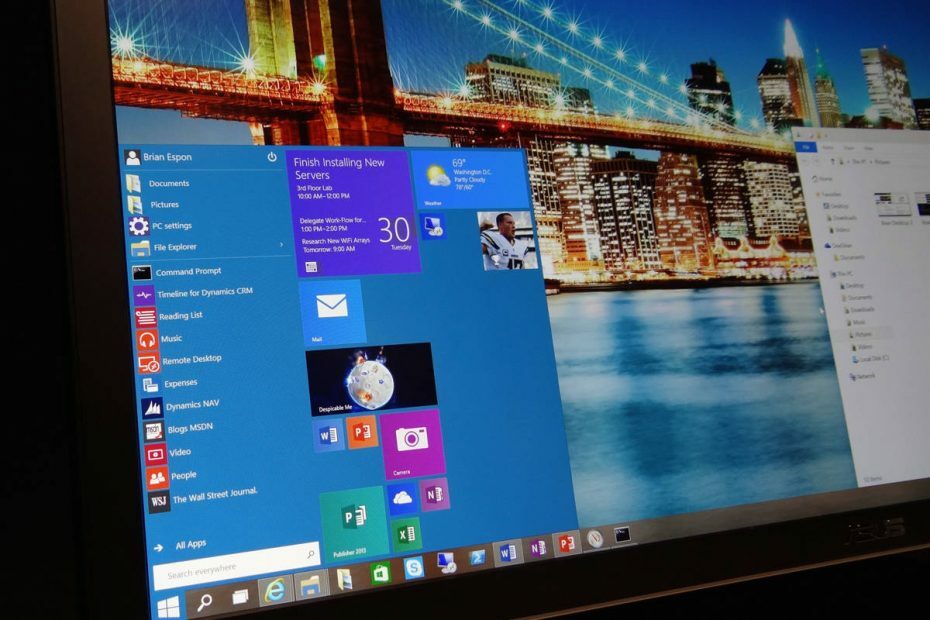Це програмне забезпечення буде підтримувати ваші драйвери та працювати, тим самим захищаючи вас від поширених помилок комп’ютера та відмови обладнання. Перевірте всі свої драйвери зараз у 3 простих кроки:
- Завантажте DriverFix (перевірений файл завантаження).
- Клацніть Почніть сканування знайти всі проблемні драйвери.
- Клацніть Оновлення драйверів отримати нові версії та уникнути несправностей системи.
- DriverFix завантажив 0 читачів цього місяця.
Windows 10 - чудова операційна система, але деякі користувачі скаржилися на те, що їх ПК автоматично блокується. Це не помилка або помилка, але це може трохи дратувати, особливо якщо ви перебуваєте в середині чогось. Оскільки така поведінка може заважати вашій роботі, у сьогоднішній статті ми покажемо вам, як вирішити цю проблему раз і назавжди.
Як зупинити блокування комп’ютера в режимі очікування?
1. Змініть реєстр
- Натисніть Клавіша Windows + R і тип regedit. Тепер натисніть Введіть або натисніть ГАРАЗД.
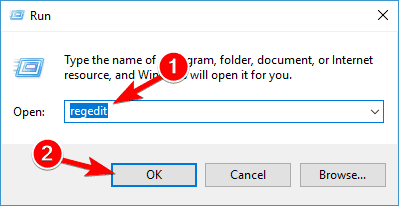
- На лівій панелі перейдіть до
HKEY_LOCAL_MACHINE \ПРОГРАМНЕ ЗАБЕЗПЕЧЕННЯ \Політика \ Microsoft\Windows. - Клацніть правою кнопкою миші Windows і вибрати Нове> Ключ.
- Встановити Персоналізація як назва нового ключа.
- Клацніть правою кнопкою миші по новоствореному Персоналізація ключ і виберіть Новий > Значення DWORD (32-біт).
- Встановити NoLockScreen як ім'я DWORD і двічі клацніть на ньому, щоб відкрити його властивості.
- Тепер змініть Дані значення до 1 і натисніть гаразд щоб зберегти зміни.
2. Вимкніть блокування екрана в Pro Edition Windows 10
- Натисніть Клавіша Windows + R і тип gpedit -> Натисніть Введіть.
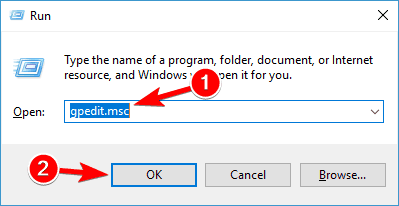
- Йти до Адміністративні шаблони і двічі клацніть на ньому -> Потім двічі клацніть також на Панель управління -> Після цього вам доведеться натиснути на Персоналізація.
- Йти до Не відображати екран блокування і двічі клацніть на ньому -> Потім натисніть на Увімкнено -> Після цього натисніть далі Подати заявку -> І останній крок, натисніть на гаразд.
Ось, кілька рішень, які повинні допомогти вам, якщо ваш ПК автоматично блокується. Не соромтеся випробувати всі наші рішення та повідомте нам у розділі коментарів, яке рішення вам підходило.
ЧИТАЙТЕ ТАКОЖ:
- Windows 10 Dynamic Lock автоматично блокує ваш ПК, коли ви виходите з кімнати
- Наступний пристрій Windows 10 може автоматично заблокуватися, коли ви вийдете
- Що робити, якщо Windows 10 автоматично входить до останнього користувача